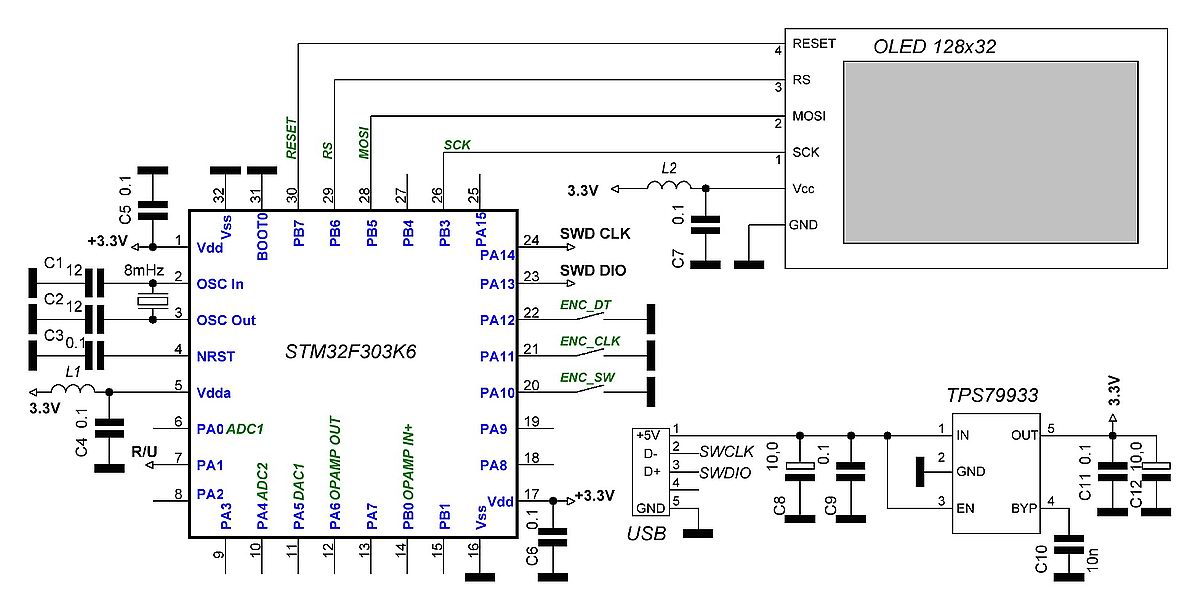Об особенностях энегопотрнбления ESP-1 и ESP-1S
Полноценный почтовый сервер с iRedMail на Ubuntu
Полноценный почтовый сервер с iRedMail на Ubuntu
Тематические термины: iRedMail, Ubuntu, Postfix, Dovecot, Roundcube, POP3, IMAP, PTR, SPF, DKIM
После установки iRedMail мы получим почтовый сервер со следующими возможностями:
- Управление почтовыми ящиками с помощью веб-интерфейса.
- Поддержка виртуальных доменов и почтовых ящиков.
- Подключение к ящикам по POP3 и IMAP.
- Хранение данных в СУБД.
- Возможность работать с почтой удаленно с помощью браузера.
- Шифрование при передаче сообщений.
- Защита от СПАМа и вирусов.
- Защита сообщений от попадания в СПАМ.
Генератор DSS OLED 128×64 SPI STM32F3
Генератор DSS OLED 128×64 SPI STM32F3

- 0.1Hz ~ 2.0 mHz
- WaveTable 2048x12bit
- sinus, пила, обратная пила, треугольник, прямоугольник, pulse
- STM32F303K6 LQFP32, Ext 8 MHz, Voltage 3.3 V
- OLED 128×64 SSD1306 (SPI)
Вращение энкодера — смена частоты (в формате 1-2-5)
Кнопка энкодера — смена формы сигнала
Длинное нажатие кнопки — изменение контрастности индикатора
Схема генератора DSS OLED
Выход генератора на DAC1_OUT2 Port A5 (11 вывод STM32F303K6 LQFP32)
Схема SPL7
Синус 2048 точек 12 бит
Пульс 2048 точек 12 бит
Прошивка 2019-04-26 кварц 25мГц
Прошивка 2018-11-20
Прошивка 2018-06-16
Программируем Ардуино «по воздуху» через ESP-link
Программируем Ардуино «по воздуху» через ESP-link
У меня дома трудится масса устройств умного дома. Большая часть из них использует недорогие платы Arduino Pro Mini или микроконтроллеры Atmega328 с прошитым ардуиновским бутлоадером. Иногда, с приходом новых идей, требуется перепрограммирования всех этих устройств. Монтаж-демонтаж контроллера, встроенного в какую нибудь люстру то еще удовольствие. Скакать под потолком с ноутбуком тоже удовольствие ниже среднего. В последних сборках я устанавливаю микроконтроллеры на съемных панельках, что позволяет вынуть его, запрограммировать и вставить обратно.